画質調整の概要
出力したいイメージに合わせて、画質を調整できます。
設定できる項目は下記のとおりです。
[コピー濃度]:コピー濃度:コピーの濃度を調整するをごらんください。
[下地調整]:下地調整:下地の濃度を調整するをごらんください。
[赤色]:赤色/緑色/青色を調整するをごらんください。
[緑色]:赤色/緑色/青色を調整するをごらんください。
[青色]:赤色/緑色/青色を調整するをごらんください。
[色相]:色相を調整するをごらんください。
[彩度]:彩度:色の鮮やかさを調整するをごらんください。
[明度]:明度:色の明るさを調整するをごらんください。
[シャープネス]:シャープネス:画像の輪郭を調整するをごらんください。
[コントラスト]:コントラスト:画像の明暗部の差を調整するをごらんください。
[画像判別調整]:画像判別調整:文字部分と写真部分の判別方法を調整するをごらんください。
[スクリーン選択]:スクリーン選択:スクリーンを選択するをごらんください。
[カラーバランス]:カラーバランス:カラーバランスを調整するをごらんください。
[光沢モード]:光沢モード:光沢の有無を選択するをごらんください。
画質を調整するときは、[画質調整]画面で調整したい機能を選択します。
画質調整の設定方法
画面の[コピー]タブを押して、[コピー]画面を表示します。
[コピー]画面の[画質調整]を押します。

[画質調整]画面が表示されます。
調整する項目ボタン右の[-]または[+]を押して調整します。または、項目ボタンを押して、調整専用の画面を表示し、[-4] ~ [4]または[-6] ~ [2]を押して調整します。
光沢モードを選択するときは、[光沢モード]を押します。

[スクリーン選択]は、右側の[
 ]を押して、任意のスクリーンを表示します。または、[スクリーン選択]を押して、[スクリーン選択]画面を表示し、任意のボタンを選択します。
]を押して、任意のスクリーンを表示します。または、[スクリーン選択]を押して、[スクリーン選択]画面を表示し、任意のボタンを選択します。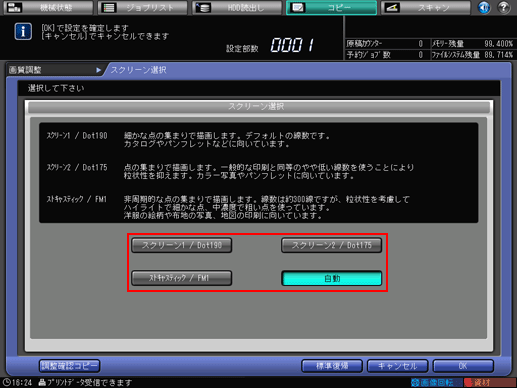
[カラーバランス]は、このボタンを押して、[カラーバランス]画面を表示し、[シアン][マゼンタ][イエロー][ブラック]それぞれの色合いを調整します。

原稿をセットして、[調整確認コピー]または操作パネルの確認コピーを押すと、調整を組合わせたコピー画像を出力して、調整結果を確認できます。

[画質調整]画面の[閉じる]を押して、[コピー]画面に戻ります。
